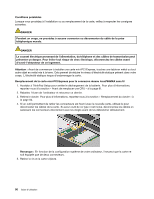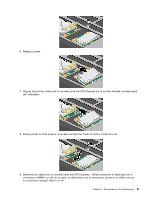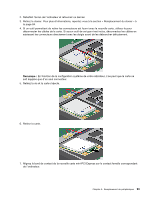Lenovo ThinkPad X1 (French) User Guide - Page 106
Remplacement du module de mémoire, Rabattez l'écran de l'ordinateur et retournez ce dernier.
 |
View all Lenovo ThinkPad X1 manuals
Add to My Manuals
Save this manual to your list of manuals |
Page 106 highlights
4. Rabattez l'écran et retournez l'ordinateur. Puis réinstallez les deux vis. 5. Remettez l'ordinateur à l'endroit. Branchez le boîtier d'alimentation et les câbles sur l'ordinateur. Remplacement du module de mémoire Avant de commencer, imprimez ces instructions. Augmenter la capacité mémoire est un moyen efficace pour accélérer l'exécution des programmes. Vous pouvez augmenter la taille de la mémoire dans l'ordinateur en installant une petite barrette SO-DIMM DDR3 SDRAM sans mémoire tampon, disponible en option, dans l'emplacement mémoire situé sous le repose-mains de l'ordinateur. Il existe des barrettes SO-DIMM de différentes capacités. Pour remplacer la mémoire, lisez les conditions préalables et suivez les instructions ci-dessous. Conditions préalables Remarque : La vitesse d'exploitation du kit de mémoire dépend de la configuration système de votre ordinateur et de son association avec le kit de mémoire installé sur l'ordinateur. Dans certaines conditions, la mémoire de votre ordinateur risque de pas fonctionner à la vitesse maximale. Attention : Avant de commencer à installer un module, touchez une table en métal ou tout autre objet en métal mis à la terre. Cela permet de réduire le niveau d'électricité statique présent dans votre corps. L'électricité statique risque d'endommager la barrette SO-DIMM. Remplacement du module de mémoire Pour remplacer la barrette SO-DIMM, procédez comme suit : 1. Accédez à ThinkPad Setup pour arrêter le déchargement de la batterie. Pour plus d'informations, reportez-vous à la section « Avant de remplacer une CRU » à la page 81. 2. Rabattez l'écran de l'ordinateur et retournez ce dernier. 3. Retirez le clavier. Pour plus d'informations, reportez-vous à la section « Remplacement du clavier » à la page 84. 4. Si l'emplacement de mémoire contient déjà une barrette SO-DIMM, appuyez simultanément sur les loquets situés sur les côtés du connecteur 1 , puis retirez la barrette SO-DIMM afin d'insérer la nouvelle barrette 2 . Conservez-la en lieu sûr en vue d'un usage ultérieur. 88 Guide d'utilisation